9 najboljih Google Chat savjeta i trikova
Miscelanea / / April 03, 2023
Google je preimenovao Hangouts u Chat i integrirao ga s web i mobilnim aplikacijama Gmail. Umjesto da idete naprijed-nazad u e-poruci, možete koristiti karticu Chat na Gmailu da započnete razgovore s prijateljima, kolegama i zaposlenicima. Ovdje su najbolji savjeti i trikovi kako najbolje iskoristiti Google Chat.

Korisnici stolnih računala mogu pristupiti Google Chat na webu ili ga koristite unutar Gmaila u web pregledniku. Mobilni korisnici mogu koristiti aplikaciju Gmail ili namjensku aplikaciju Google Chat za sastavljanje poruka i odgovaranje na njih. Također možete preuzeti PWA (Progressive Web App) aplikacije Google Chat na Windows na Macu. U ovom ćemo se postu usredotočiti na web verziju.
1. Označi razgovore kao nepročitane
Ako se nakon nekog vremena želite vratiti na važne poruke, te razgovore možete označiti kao nepročitane i provjeriti ih kasnije. Evo kako.
Korak 1: Posjetite Gmail na webu, prijavite se s podacima svog Google računa i idite na karticu Chat s lijeve bočne trake.
Posjetite Gmail
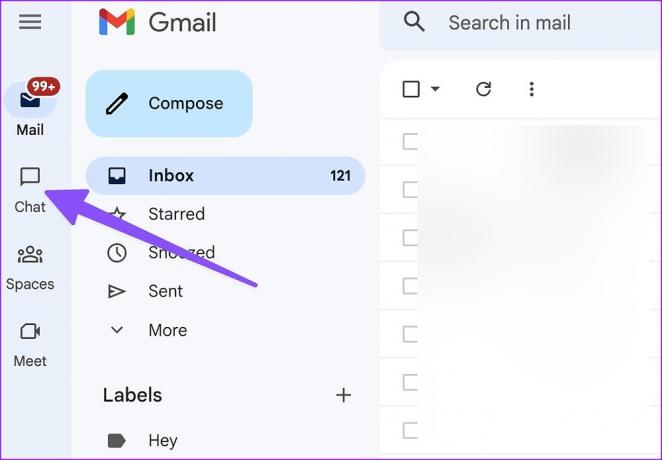
Korak 2: Odaberite izbornik kebaba pored niti chata i kliknite "Označi kao nepročitano".

Google Chat označava odabrani razgovor kao nepročitan.
Savjet: Također možete blokirati nekoga na Google Chatu dok koristite Gmail.
2. Omogući oblikovanje teksta
Google Chat prema zadanim postavkama ne primjenjuje opcije oblikovanja teksta. Možete ga omogućiti iz izbornika tekstualne poruke i dodati efekte kao što su podebljano, kurziv, podcrtano, precrtano i grafičke oznake.
Korak 1: Idite na izbornik Google Chat na Gmailu (pogledajte gore navedene korake).

Korak 2: Otvorite bilo koji razgovor i kliknite ikonu A da biste omogućili oblikovanje teksta.
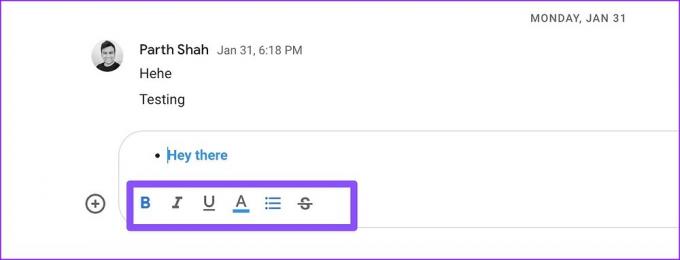
Iako su mogućnosti formatiranja ograničene, trebale bi biti dovoljno dobre za većinu.
3. Promijenite svoj Google Chat status
Ako ste na sastanku ili ste zauzeti drugim poslom, status Google Chata možete postaviti na Ne uznemiravaj da biste isključili obavijesti. Također možete postaviti prilagođeni status da bude određeniji.
Korak 1: Idite na Chat na Gmailu.
Korak 2: Zadani status trebao bi označavati 'Aktivno' sa zelenom točkom. Pritisnite padajući izbornik i odaberite Ne uznemiravaj.

Korak 3: Također, možete odabrati "Dodaj status" iz istog izbornika i odabrati jednu od ugrađenih opcija da biste je postavili kao status. Možete napisati prilagođeni status i pritisnuti Gotovo.

4. Isključite Obavijesti
Kada omogućite status Ne uznemiravaj na Google Chatu, isključuju se sve dolazne obavijesti o chatu. Ako želite onemogućiti upozorenja samo za određeni kontakt, upotrijebite korake u nastavku.
Korak 1: Otvorite Google Chat na Gmailu.
Posjetite Gmail
Korak 2: Odaberite izbornik kebaba (s tri točke) pored bilo kojeg kontakta.
Korak 3: Kliknite "Isključi obavijesti".
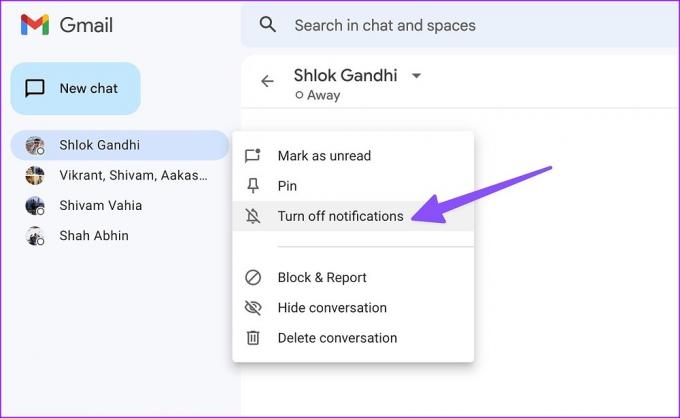
Nažalost, ne postoji način isključite obavijesti za određeno vrijeme. Morate ga ponovo ručno uključiti da biste počeli primati upozorenja.
5. Isključite povijest razgovora
Google Chat vam omogućuje automatsko brisanje poruka nakon 24 sata. Morate isključiti povijest razgovora za odabrani kontakt.
Korak 1: Otvorite Google Chat na Gmailu i odaberite kontakt za koji želite isključiti povijest razgovora.
Korak 2: Kliknite ime kontakta na vrhu i odaberite Isključi povijest.
Imajte na umu da chat neće pohranjivati nove poruke dulje od 24 sata.

6. Stvorite Google Meet videopoziv
Google Chat uredno se integrira s drugim uslugama tvrtke kao što su Google vožnja i Upoznajte. Na primjer, možete kliknuti ikonu + i poslati bilo koju datoteku s Diska primatelju. Integracija Google Meeta također je besprijekorna.
Korak 1: Tijekom Google Chat razgovora pronađite ikonu videa u donjem desnom kutu tekstualnog okvira.
Korak 2: Stvorit će vezu na videosastanak Google Meeta.
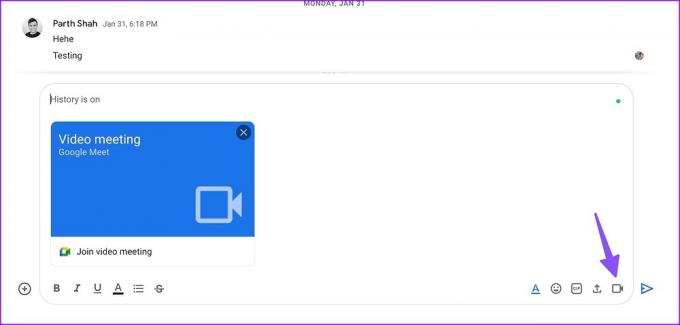
7. Koristite Emoji reakcije
Slično WhatsAppu i Telegramu, Google Chat omogućuje reagiranje na poruku pomoću emojija. Jednostavno zadržite kursor na poruci i odaberite ikonu emotikona. Odaberite relevantan emotikon za reakciju na poruku.

8. Proslijedite poruke u Gmail Inbox
Ako želite spremiti važne poruke, proslijedite ih u svoj e-mail sandučić. Odaberite poruku i kliknite izbornik s tri točke pokraj nje. Kliknite "Proslijedi u pristiglu poštu" i Google Chat će premjestiti poruku na Gmail.

9. Istražite Google Chat na mobitelu
Morate omogućiti Chat na Gmailu na mobilnom telefonu za pristup vašim razgovorima.
Korak 1: Otvorite Gmail na Androidu ili iPhoneu.
Korak 2: Dodirnite izbornik hamburgera u gornjem lijevom kutu.

Korak 3: Dodirnite Postavke.
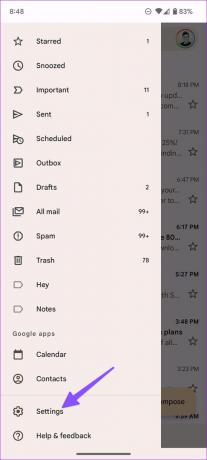
Korak 4: Odaberite svoj Gmail račun.

Korak 5: Omogućite Chat u izborniku Općenito.

Vratite se na početnu stranicu Gmaila i pronađite karticu Chat i Spaces na dnu. Ako više volite zasebnu aplikaciju, preuzmite aplikaciju Google Chat na svoj Android ili iPhone.
Preuzmite Google Chat na Android
Preuzmite Google Chat za iPhone
Google Chat je zgodna alternativa WhatsAppu
Google Chat vam također omogućuje stvaranje grupnih razgovora i kanala (pod karticom Spaces). Iako sve to zvuči poznato, ovo je Googleov još jedan pokušaj da oživi razmjenu poruka pod okriljem svojih proizvoda. Ipak, to je značajna ponuda Googlea i ima potencijala parirati vodećima na tržištu u prostoru za razmjenu izravnih poruka.
Zadnje ažuriranje 10. prosinca 2022
Gornji članak može sadržavati pridružene veze koje pomažu u podršci Guiding Tech. Međutim, to ne utječe na naš urednički integritet. Sadržaj ostaje nepristran i autentičan.
DALI SI ZNAO
Notion, aplikacija za produktivnost, osnovana je 2013.
Napisao
Parth Shah
Parth je prije radio za EOTO.tech pokrivajući tehnološke vijesti. Trenutačno radi kao slobodnjak u Guiding Techu i piše o usporedbi aplikacija, vodičima, softverskim savjetima i trikovima te zaranja duboko u iOS, Android, macOS i Windows platforme.


